JAVA语言开发环境
目录
一、java开发工具JDK
1.JDK是 Java 语言的软件开发工具包
JDK中包含各种工具和实用程序,可以开发、打包、监控和部署为任何标准 Java 平台构建的应用程序,主要用于移动设备、嵌入式设备上的java应用程序。JDK是整个java开发的核心,它包含了JAVA的运行环境(JVM+Java系统类库)和JAVA工具。
SE(JavaSE),standard edition,标准版,是我们通常用的一个版本,从JDK 5.0开始,改名为Java SE。
EE(JavaEE),enterprise edition,企业版,使用这种JDK开发J2EE应用程序,从JDK 5.0开始,改名为Java EE。从2018年2月26日开始,J2EE改名为Jakarta EE [1] 。
ME(J2ME),micro edition,主要用于移动设备、嵌入式设备上的java应用程序,从JDK 5.0开始,改名为Java ME。
没有JDK的话,无法编译Java程序(指java源码.java文件),如果想只运行Java程序(指class或jar或其它归档文件),要确保已安装相应的JRE。
2.JDK包含的基本组件包括:
javac – 编译器,将源程序转成字节码
jar – 打包工具,将相关的类文件打包成一个文件
javadoc – 文档生成器,从源码注释中提取文档
jdb – debugger,查错工具
java – 运行编译后的java程序(.class后缀的)
appletviewer:小程序浏览器,一种执行html文件上的Java小程序的Java浏览器。
Javah:产生可以调用Java过程的C过程,或建立能被Java程序调用的C过程的头文件。
Javap:Java反汇编器,显示编译类文件中的可访问功能和数据,同时显示字节代码含义。
Jconsole: Java进行系统调试和监控的工具
JDK结构图
3.JDK分类
java.lang: 这个是系统的基础类,比如String等都是这里面的,这个包是一个可以不用引入(import)就可以使用的包。
java.io: 这里面是所有输入输出有关的类,比如文件操作等。
java.nio:为了完善io包中的功能,提高io包中性能而写的一个新包 ,例如NIO非堵塞应用
java.net: 这里面是与网络有关的类,比如URL,URLConnection等。
java.util: 这个是系统辅助类,特别是集合类Collection,List,Map等。
java.sql: 这个是数据库操作的类,Connection, Statement,ResultSet等。
javax.servlet:这个是JSP,Servlet等使用到的类。
4.JDK的下载与安装
下载地址:
进入后左侧选择你所需要的版本,再点进去选择合适自己操作系统的JDK即可。
JDK的安装只需要一直点击下一步即可,选择安装路径时建议不要选择C盘,安装完成后需要配置环境变量,这样才能使用。
5. JAVA_HOME 的配置
首先 Win+R 打开命令行,输入 sysdm.cpl ,结果如下图:点击高级-环境变量
变量名必须写JAVA_HOME,变量值写JDK的安装路径。
完成后如图编辑变量Path
输入%JAVA_HOME%\bin 并移动到顶部
然后一直点击 确定 即可。这样,Java 环境就安装配置好了。那么怎么查看呢?打开命令行,使用 java -version 查看版本。有如下结果,就代表环境配置好了,否则配置出错了。结果如下图:
6.JDK的使用(编译、运行java程序)
在桌面新建一个 HelloWorld.java 文件,写入如下代码
在命令行编译HelloWorld.java 。编译是指将我们编写的Java源文件翻译成JVM认识的class文件 。在这个过程中,编译器会检查我们所写的程序是否有错误,有错误就会提示出来,如果没有错误就会编译成功。打开命令行,执行如下命令即进行了编译。如下图:
1、小提示:
上述使用命令行编译和运行代码挺麻烦的,了解一下就行。以后用 IDEA 开发工具进行编译和运行,就不再需要用命令行去操作了。2、关于 main 方法
main 方法: 称为主方法。写法是固定格式不可以更改。main 方法是程序的入口点或起始点,无论我们编写多少程序,JVM 在运行的时候,都会从 main 方法这里开始执行。这里要注意:不要写成 mian ,初学容易写错。
- 点赞
- 收藏
- 关注作者

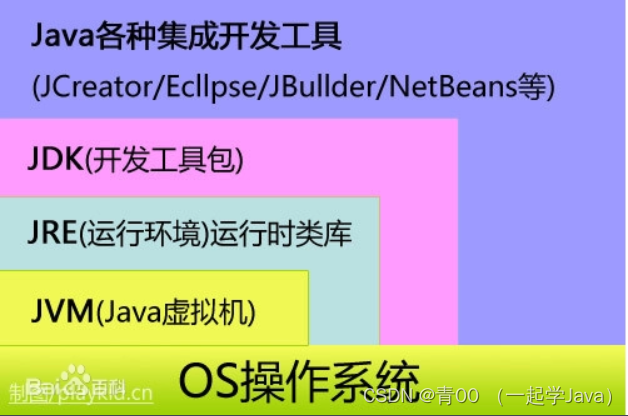
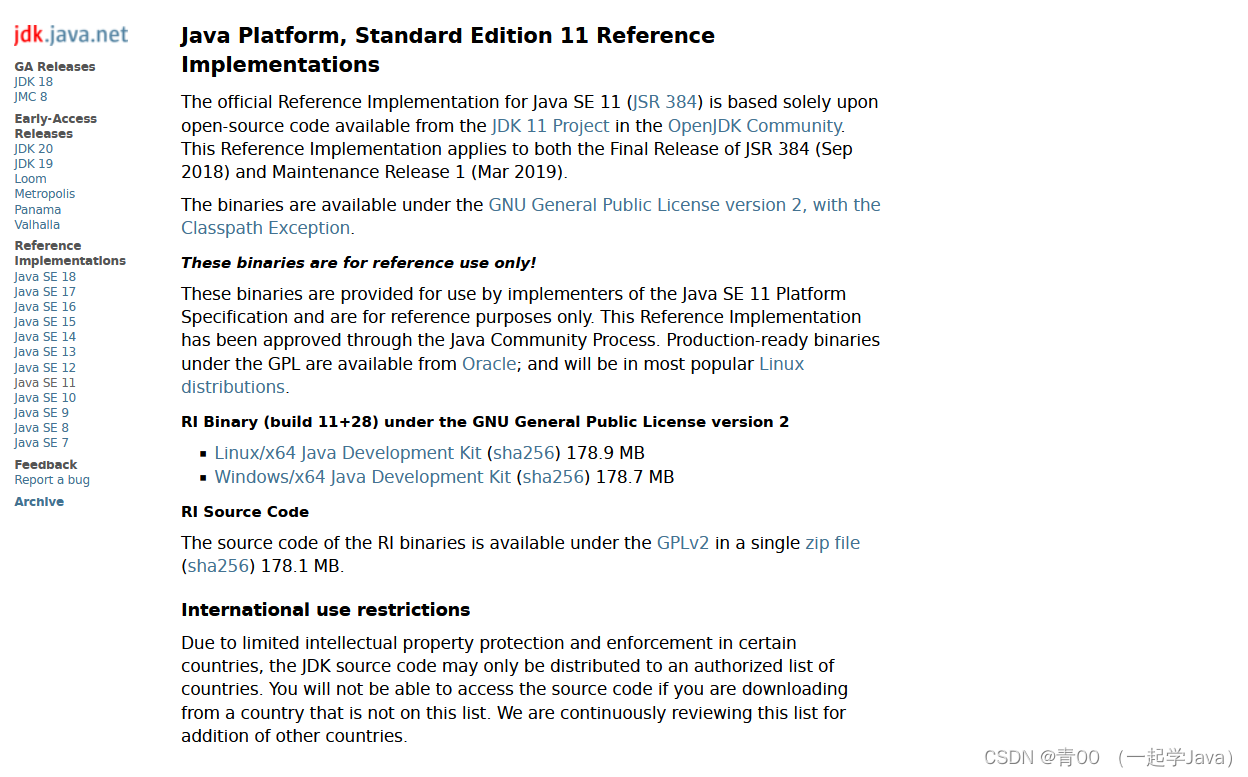
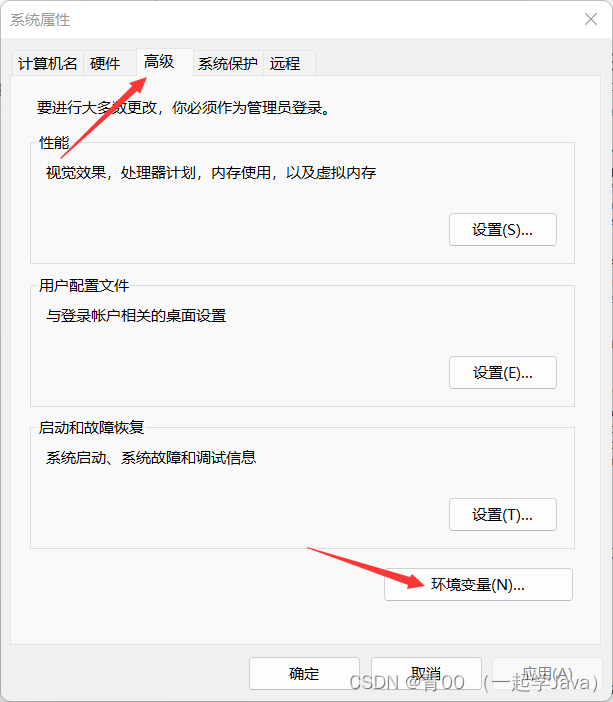
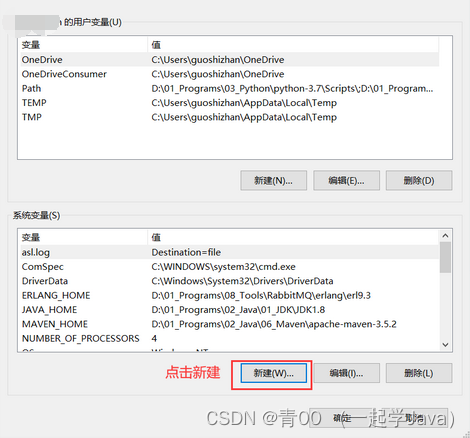
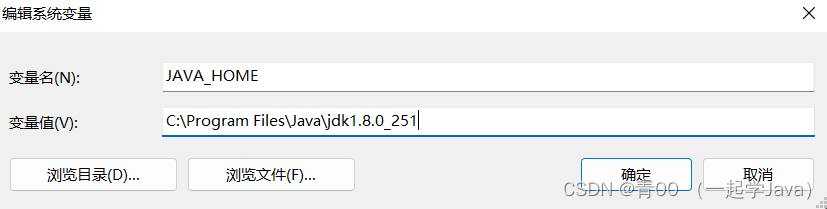
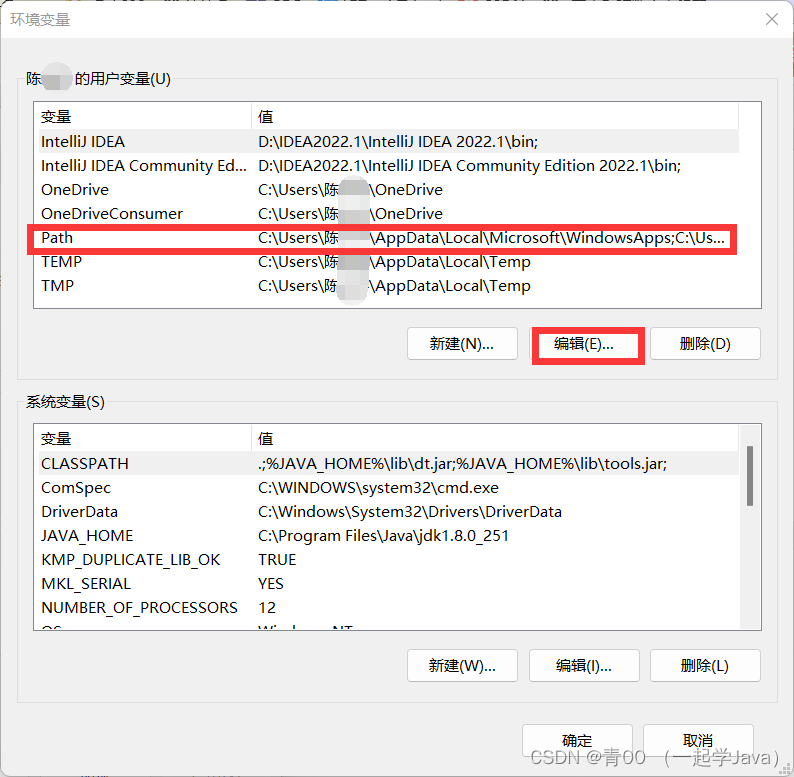
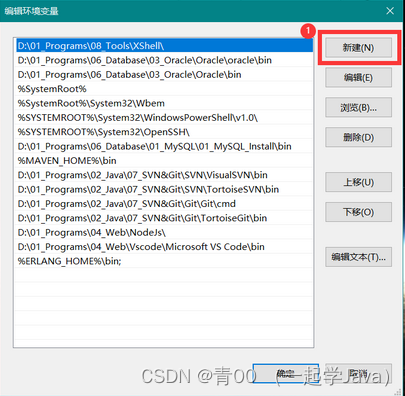

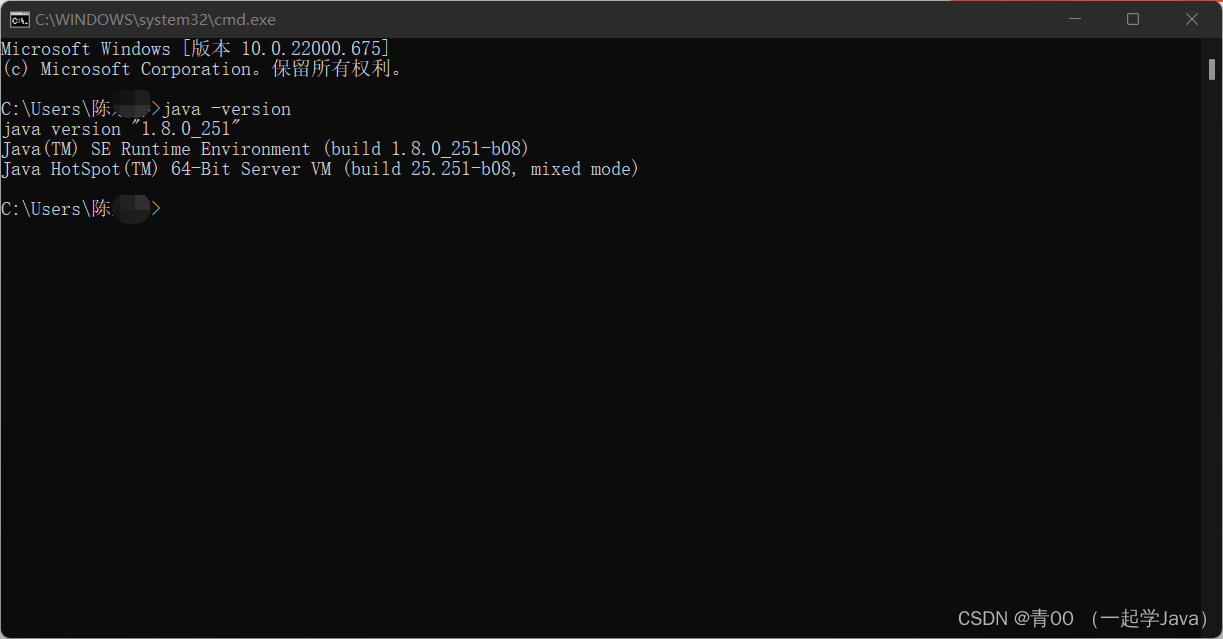


评论(0)